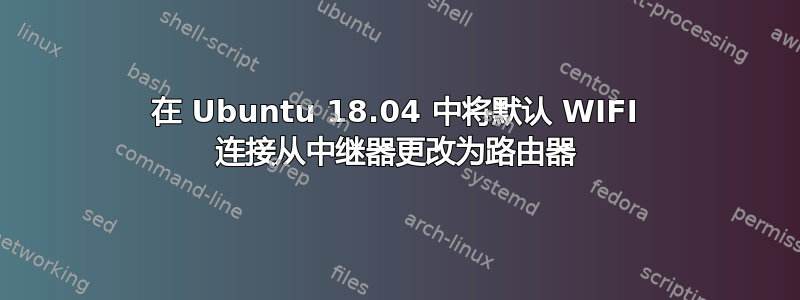
我在网络上使用中继器。我的系统设置仅显示一个 WIFI 连接设备名称。它将我的 WIFI 连接默认设置为中继器而不是路由器。iwlist scan同时显示中继器和路由器。如何更改与路由器的默认连接?我猜是通过 MAC 地址?
nmcli device wifi list返回-
我的系统选择了最弱的信号,但速率最高。我不想这样。我的路由器距离我的笔记本电脑 10 英尺。
以下是简短版本iwlist:
iwlist scan
wlp2s0 Scan completed :
Cell 01 - Address: 3C:37:86:12:A3:A8
Channel:1
Frequency:2.412 GHz (Channel 1)
Quality=48/70 Signal level=-62 dBm
Encryption key:on
ESSID:"trinity"
Cell 03 - Address: C0:C5:22:4C:9E:D0
Channel:1
Frequency:2.412 GHz (Channel 1)
Quality=61/70 Signal level=-49 dBm
Encryption key:on
ESSID:"trinity"
C0:C5:22:4C:9E:D0我更喜欢连接MAC 。
答案1
我不建议将计算机仅连接到路由器。路由器和中继器的全部目的是让计算机选择最强的信号进行连接。
但是,要执行您想要的操作,您需要路由器的 SSID 和 BSSID。编辑已连接到所需无线网络的现有无线连接配置文件。SSID 已填写。现在选择与您的路由器匹配的 BSSID,您就完成了。
BSSID 可以在路由器上的 MAC 地址标签上找到,或者通过使用命令nmcli device wifi list,或者通过单击 BSSID 字段中的向下箭头来找到。
可以做的另一件事是创建两个连接配置文件,例如 Trinity-Router 和 Trinity-Repeater,每个配置文件都硬连线到不同的 BSSID,并分配优先级。使用nm-connection-editor...





